'Computer > #Go2 포렌식' 카테고리의 다른 글
| Filesystem Recovery (NTFS) (0) | 2018.07.21 |
|---|---|
| Filesystem Recovery (FAT32) (0) | 2018.07.21 |
| File System #3 (0) | 2014.01.14 |
| File System #2 (0) | 2013.12.23 |
| File System #1 (0) | 2013.10.28 |
| Filesystem Recovery (NTFS) (0) | 2018.07.21 |
|---|---|
| Filesystem Recovery (FAT32) (0) | 2018.07.21 |
| File System #3 (0) | 2014.01.14 |
| File System #2 (0) | 2013.12.23 |
| File System #1 (0) | 2013.10.28 |
- FAT(File Allocation Table)
그림 1) FAT Reserved 영역의 추상화한 그림(http://forensic-proof.com/archives/372)
△ 예약영역 : FAT 파일시스템의 가장 앞부분에 위치하고, 부트섹터 등 파일시스템 설명하는 데이터를 포함하고 있음
(FAT12/16) 1섹터만!
(FAT32 Only!!)부트섹터는 0,6번 섹터, FSINFO는 1,7, 부트섹터의 부트코드영역 부족시 사용하는 2,8번섹터
offset 14-15를 확인하여 섹터 수를 확인!
▶ 필수 부트 섹터 데이터(36Bytes) + 부가 부트 섹터 데이터(12,16, 32 각 다름) + 시그니처(55AA)
▶ 예약영역 구조
△ FAT : 파일의 다음 클러스터와 할당상태 식별 위한 데이터를 갖는 구조체(비할당상태(삭제):offset 0번째 1바이트로 0xE5, 0X00 임)
백업 FAT 구조체를 포함하는 영역이고 예약 영역 바로 다음 섹터에서 시작
▶ FAT 그림
그림 2) FAT 구조체
△ DATA : 파일과 디렉토리 내용 저장영역
△ 디렉토리 엔트리
▶ 각 파일과 디렉토리의 메타데이터
▶ 디렉토리 엔트리가 위치하는 영역은 Data Area임
| Filesystem Recovery (FAT32) (0) | 2018.07.21 |
|---|---|
| USB artifacts (0) | 2014.08.14 |
| File System #2 (0) | 2013.12.23 |
| File System #1 (0) | 2013.10.28 |
| Memory 분석 (0) | 2013.10.10 |
- 볼륨 & 파티션
● 파티션 : 연속된 저장공간을 하나 이상의 논리적으로 나누어 사용할 수 있도록 분할한 공간
● 볼륨 : 파일 시스템으로 포맷된 디스크 상의 저장 영역을 의미. OS나 응용프로그램 등에서 이용할 수 있는 저장공간, 섹터들의 집합!
※ 파티션과 볼륨의 차이
그림 1) 볼륨 & 파티션 차이
볼륨과 파티션은 같은 개념으로도 사용하지만 엄밀히 말하자면, 볼륨은 연속된 공간이 아니어도 하나 이상의 저장 공간을 부르는 것이고 파티션은 연속되어 있는 볼륨 섹터들의 집합을 말한다.
※ 일관성 검사 : 파티션을 제외한 영역에 증거가 존재하는지 조사하는 기능을 말함
- MBR(Master Boot Record)
512byte(1Sector) 크기의 구조체로 부팅을 하기 위해 가장 먼저 읽히는 곳이다.
해당 구조는 아래 그림과 같다.
그림 2) MBR 구조
- MBR 구조
Offset |
설명 |
크기 |
000h |
부트코드 |
446 Bytes |
1BEh |
파티션 엔트리 1 |
16 Bytes |
1CEh |
파티션 엔트리 2 |
16 Bytes |
1DEh |
파티션 엔트리 3 |
16 Bytes |
1EEh |
파티션 엔트리 4 |
16 Bytes |
1FEh |
시그니처( 55h AAh ) |
2 Bytes |
표 1) MBR 구조
- 파티션 테이블 엔트리 구조(MBR의 부분)
Offset |
설명 |
크기 |
00h |
파티션의 상태(00h=Inactive, 80h=Active) |
1 Bytes |
01h |
파티션의 시작 - Head |
1 Bytes |
02h |
파티션의 시작 - Cylinder/Sector |
1 Word |
04h |
파티션의 타입 |
1 Bytes |
05h |
파티션의 끝 - Head |
1 Bytes |
06h |
파티션의 끝 - Cylinder/Sector |
1 Word |
08h |
MBR과 해당 파티션 섹터 사이의 섹터 수(시작위치) |
1 Double Word |
0Ch |
해당 파티션의 섹터 수 |
1 Double Word |
표 2) MBR의 파티션 테이블 엔트리 구조
| USB artifacts (0) | 2014.08.14 |
|---|---|
| File System #3 (0) | 2014.01.14 |
| File System #1 (0) | 2013.10.28 |
| Memory 분석 (0) | 2013.10.10 |
| Live Response (0) | 2013.10.08 |
- 하드디스크 저장방식
● CHS 방식
◇ 하드디스크의 실린더(Cylinder), 헤드(Head), 섹터(Sector) 구조를 기반으로 물리적인 주소를 지정하는 방식. 하드디스크 용량이 커짐에 따라 사용되지 못하고 LBA 방식을 사용하게 됨.
ex) CHS(21,3,20) -> 하드디스크의 3번째 헤드를 21번째 실린더, 20번째 섹터에 위치시킴
● LBA 방식
◇ 하드디스크 내부에 존재하는 모든 섹터들을 일려로 늘어뜨린 후 논리적인 번호를 지정하는 방식
● ZBA 방식
◇ 플래터의 트랙 길이가 내부보다 외부가 더 길다는 점을 이용하여 길이가 길수록 더 많은 섹터를 할당하는 방식. 트랙의 길이마다 섹터의 수가 다르기 때문에 데이터를 읽고 쓸 때 트랙에 섹터 수를 정확히 알고 있어야함.
※ CHS, LBA의 경우 트랙의 섹터수가 모두 동일함. 참조(http://forensic-proof.com/archives/355)
- 하드디스크 숨김 영역
● HPA(Host Protected Area)
◇ 데이터를 저장할 수 있는 영역이고 일반 사용자가 볼 수 없는 영역임. 하드디스크 끝에 위치. ATA-4 추가
◇ HPA 영역을 확인하는 ATA 컨트롤러 명령어 -> IDENTIFY DEVICE(접근), SET MAX ADDRESS(설정), READ NATIVE MAX ADDRESS(접근)
READ_NATIVE_MAX_ADDRESS - IDENTIFY_DEVICE > 0 이면 HPA 존재
◇ 확인도구 : BXDR, diskstat, DRIVEID, hpa
● DCO(Device Configuration Overlay)
◇ 데이터를 저장할 수 있는 영역이면서 일반 사용자가 볼 수 없는 영역임. ATA-6 추가
◇ DCO 영역을 확인하는 ATA 컨트롤러 명령어 -> DEVICE CONFIGURATION SET(설정), DEVICE CONFIGURATION IDENTIFY(접근), DEVICE CONFIGURATION RESTORE(제거)
DEVICE_CONFIGURATION_IDENTIFY : 하드디스크 전체 크기 불러오는 명령(HPA,DCO포함)
READ_NATIVE_MAX_ADDRESS : HPA가 있는 상태면 HPA 영역의 크기를 불러오는 명령(DCO 제외)
IDENTIFY_DEVICE : 하드디스크 크기를 불러오는 명령(HPA, DCO 제외)
DEVICE_CONFIGURATION_IDENTIFY = READ_NATIVE_MAX_ADDRESS = IDENTIFY_DEVICE 이면 숨김영역이 없다는 뜻!!
◇ 확인도구 : Image MASSter Solo 2
● HPA, DCO 확인 도구
◇ The ATA Forensics Tool (TAFT) by Arne Vidstrom.
◇ EnCase for DOS by Guidance Software
◇ FTK (Forensic Toolkit) by AccessData
◇ HD Tune Pro
그림 1) HPA, DCO 구별
(http://forensic-proof.com/archives/284)
● OS, BIOS로부터 보이지 않는 HPA, DCO는 사용자에 의해 변경이 가능(Rootkit 설치 등...)
● HDD 증거 수집 시 ATA버전, HPA, DCO 지원 여부 고려가 중요
- 데이터 수집
● 컨트롤러의 직접 접근
◇ 소프트웨어로 하드디스크 컨트롤러를 통해 디스크 데이터에 접근하는 방법. 단 컨트롤러의 주소지정, 데이터 읽기&쓰기 명령어 등 세부사항을 모두 인지해야함.
● 컨트롤러의 BIOS 접근
◇ BIOS를 통해 디스크 데이터에 접근하는 방법. 섹터 주소&크기와 같은 데이터를 레지스터에 적재 후 인터럽트 명령어 0x13(INT13h) 실행
● 동적 수집
◇ 운영체제가 동작하는 상태에서 데이터를 수집하는 단계임. 시스템이 악성코드에 의해 피해를 받았을 경우 변조된 데이터를 추출할 수 있기 때문
● 정적 수집
◇ 이동장치로 부팅하여 분석 대상 시스템의 데이터를 수집함.
| File System #3 (0) | 2014.01.14 |
|---|---|
| File System #2 (0) | 2013.12.23 |
| Memory 분석 (0) | 2013.10.10 |
| Live Response (0) | 2013.10.08 |
| 들어가며... (0) | 2013.10.07 |
- 메모리 분석이 중요한 이유
● 악성 파일의 흔적을 찾기 위해서는 메모리 영역에서 분석해야 하기 때문
● 개인정보보호 프로그램이 악성코드 판별 기능이 없어서 악성코드조차 보호를 하는 경우가 발생하기 때문
● 안티포렌식 기술로 인한 무결성이 저해되기 전 메모리 복구를 하여 정보를 얻어내는것이 중요하기 때문
- 메모리 덤프
● 하드웨어를 이용한 메모리 덤프
● 소프트웨어를 이용한 메모리 덤프
● OS Crash 덤프
● 하이버네이션
- 가상 메모리 구조
● 가상 메모리란 가상의 기억공간으로 물리적으로 존재하지 않는 메모리다. 프로세스 생성 시 고정된 크기의 가상 메모리가 할당이 되는데 해당 프로세스는 이 가상 메모리를 이용하여 해당 작업을 수행한다. 여기서 가상 메모리는 32bit, 64bit 컴퓨터마다 고정 용량 이 다르다. 또한 가상 메모리 주소와 물리 메모리 주소도 다르며 가상 주소는 물리 메모리 주소와 맵핑되며 부족한 부분은 디스크 주 소를 사용한다.

그림 1) 가상 메모리와 기억 장치의 주소 맵핑(http://upload.wikimedia.org/wikipedia/commons/thumb/6/6e/Virtual_memory.svg/200px-Virtual_memory.svg.png)
● 가상 메모리 구조를 간단히 보면 사용자 영역, 커널 영역이 있으며 디테일한 것은 서적이나 구글링을 통해 확인. 이 책엔 디테일한 구조가 나타나 있지만 구글링을 통해 찾지 못했음... 참고로 [그림 2]에서 위가 높은주소, 아래가 낮은주소를 뜻함.
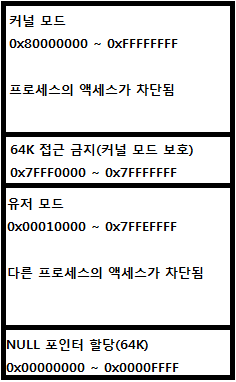
그림 2) 가상메모리 구조
(http://blog.naver.com/psychoria?Redirect=Log&logNo=40113053480)
● 가상 메모리와 물리 메모리 맵핑은 TLB -> 가상주소와 물리주소 맵핑 -> 있다면 TLB에 업데이트 시키고 물리주소의 데이터 가져옴
-> 없다면 가상메모리 주소 자체가 invalid거나 page-out상황

그림 3) 가상 메모리 물리 메모리 맵핑 과정
(http://sweeper.egloos.com/m/2988646)
그림 4) 가상주소로 물리주소 찾는 과정
- EPROCESS, KPROCESS(PCB), PEB
● 위 단계와 아래 단계에서 모르는 용어가 몇 개 나와 이를 공부하고자 용어들을 간단하게 정리하려고 한다.
● EPROCESS
◇ 프로세스가 생성되면 해당 프로세스의 정보를 가진 EPROCESS라는 구조체가 커널 메모리에서 생성된다. 프로세스 관리를 이해하 기 위해 여러 객체를 포함하고 있으며 시스템 공간에 존재하기 때문에 WinDbg에서 확인할 수 있다.(그림 5의 맨 왼쪽 위치)
● KPROCESS(Process Control Block(PCB))
◇ EPROCESS의 하부 구조체로 해당 프로세스의 정보를 가지고 있다. 커널 동기화 객체, Dispatcher 객체, CR3 레지스터 값(Context Switching시 Page Directory 물리 주소 저장소), 쓰레드 리스트 헤더, 프로세스 생성&종료 시간.... 등(그림 5의 오른쪽 위에 위치)
◇ 중요한 필드가 무엇인지 잘 몰라서 추후 공부하겠음....
● PEB(Process Environment Block)
◇ 유저 모드에서 수정되는 정보를 저장하는 구조체이고 프로세스 실행에 필요한 정보들을 담고 있다. 밑에 다시 설명
그림 5) EPROCESS, KPROCESS(PCB), PEB
(https://t1.daumcdn.net/cfile/tistory/1168DE0C4B7BB72130)
- 프로세스
● 메모리 분석 시 프로세스를 찾는 것이 중요하다. EPROCESS에는 많은 필드들이 있고 이들을 모두 분석한다면 아마....EPROCESS 의 필드 중 몇 가지 필드에 대해 설명하겠다.
㉠ PEB(Process Environment Block)
◇ 프로세스의 환경설정 값을 가지고 있고 프로세스가 로드한 모듈이나 이미지 로더, 힙 매니저 등 데이터를 담고 있다.
커널영역의 EPROCESS에 있는 PEB는 유저영역의 PEB의 주소를 가지고 있고, 유저영역의 PEB는 실제 프로세스 관련 데이 터들을 담고 있다.(그림 5 에서 동그라미를 제외한 부분이 커널 영역, 동그라미 친 부분이 유저영역)
PEB가 커널영역과 유저영역에 둘 다 있는 이유는 데이터를 유연하게 접근하기 위해 유저영역에 둔 것이다.
㉡ ActiveProcessLink
◇ 이 필드는 해당 시스템의 프로세스들 간의 연결을 담당하는 역할을 하고 이중연결리스트로 되어 앞뒤로 프로세스 walking을 할 수 있다. 예를들어 cmd.exe와 notepad.exe가 시스템에 올라와 있고 WinDbg로 cmd.exe의 ActiveProcessLink로 따라가게 된다면 notepad.exe의 EPROCESS의 PCB 필드를 가리키고 있다.
그림 6) ActiveProcessLink 역할 구조
(http://m.ahnlab.com/kr/site/securityinfo/secunews/secuNewsView.do?seq=17602)
※ PSActiveProcessHead는 ActiveProcessLink의 첫 시작점이다. 따라서 환형구조를 이루고 있다.
◇ DKOM(Direct Kernel Object Manipulation)
그림 7) DKOM을 통한 프로세스 은닉 구조
ActiveProcessLink에서 은닉하고자 하는 프로세스의 링크를 없애는 것이다. 그림 7을 보면 더욱 이해가 편할 것이다. 프로세스를 은닉하는 이유는 프로세스를 은닉함으로써 분석을 어렵게 하고, 빠른 대응을 하지 못하게 함이 아닐까 생각한다.
● Process Enumeration
◇ Win API : CreateToolHelp32SnapShot()-> Process32First() -> Process32Next() -> NtGetSystemInformation() 호출
-> NtGetSystemInformation()이 조작되면 Process 목록을 모두 출력하지 못하는 상황 발생
◇ 작업관리자, pslist(Volatility)
-> 악성코드에 의해 OS는 잘못된 정보들을 얻어올 수 있음
◇ 리스트 워킹 : ActiveProcessLink를 따라다니며 모든 프로세스 목록을 얻음
◇ EPROCESS Scanning(패턴매칭) : EPROCESS가 공통적으로 가진 필드들을 조사하는 방법
◇ CSR PROCESS List 활용 : CSRSS.EXE 프로세스 생성시 내부적으로 프로세스 목록을 가지고 있다.
-> 하지만 system, smss, csrss 프로세스는 나타나지 않는다.
◇ Thread List 활용 : Thread가 속한 Process를 얻을 수 있다.
| File System #3 (0) | 2014.01.14 |
|---|---|
| File System #2 (0) | 2013.12.23 |
| File System #1 (0) | 2013.10.28 |
| Live Response (0) | 2013.10.08 |
| 들어가며... (0) | 2013.10.07 |